בשנים האחרונות יש אינטרנט אלחוטילהיות הכרח עבור רוב המשתמשים ולא למותרות. אמנם קיימות חבילות והתקני אינטרנט אלחוטיים רבים הזמינים מכמה ספקי שירותי אינטרנט, אך בשל אילוצי איתות זה יכול להיות קשה להשיג חיבור אלחוטי הגון באזורים מסוימים. למשתמשים בתרחישים כאלה אין ברירה אלא להסתמך על חיבורי ADSL לשימוש באינטרנט. במקרה כזה ספק שירותי אינטרנט עשוי או לא יכול לספק חבילה להתקנת נתב אלחוטי במקום שלך. פעמים רבות חבילות כאלה יכולות להיות יקרות יותר מאשר פשוט לקנות נתב אלחוטי משלך. בפוסט זה אני אגיד לך כיצד להגדיר אינטרנט אלחוטי משלך בכדי להפוך את חיבור ה- ADSL שלך לזמין לשימוש אלחוטי.
עבור תצורה זו אנו משתמשים ב- TP Link 54mנתב אלחוטי (802.11 גרם). בדרך כלל חיבור הנתב האלחוטי שלך עם מתג ADSL הפעיל שלך עם כבל צולב יספק באופן מיידי קישוריות אלחוטית. עם זאת, שיטה זו תאפשר גם גישה בלתי מוגבלת למערכות סמוכות בשכונה לשימוש בחיבור האינטרנט. זה יכול גם לגרום לבעיית אבטחת רשת. כדי למנוע זאת, תוכלו לאבטח את החיבור באמצעות מפתח. לשם כך תצטרך לגשת לנתב שלך על ידי חיבורו למערכת שלך עם כבל ישר. הסיבה שאני ממליץ לחבר את הנתב למערכת באופן ישיר היא מכיוון שאם יש לך נתב חדש יתכן ויכול להיות שיש לו אותה IP כמו מתג ADSL שלך, כלומר 192.168.1.1. במקרה שה- IP- ים נפרדים, אתה יכול פשוט לחבר את הנתב למתג ADSL באמצעות כבל צולב (אם אינך יודע כיצד ליצור כבל אתרנט אתה יכול לבקש מהספק להכין עבורך כבל צולב / ישר). עם זאת, נתבים רבים בדרך כלל מגיעים עם כבלי אתרנט. כדי להתחיל, הקלד את ה- IP של הנתב שלך בדפדפן או סייר Windows ולחץ על Enter. לרוב הנתבים יש IP ברירת מחדל של 192.168.1.1. לבדיקת הגדרות ברירת המחדל של היצרן של הנתב שלך, אתה יכול לעיין במדריך. לאחר מכן תתבקש להתחבר עם מזהה המשתמש והסיסמה שלך. ברוב הנתבים כברירת מחדל יש מנהל כשניהם.

מכיוון שרוב הנתבים מגיעים עם אותה IP ברירת מחדל,לכן, למקרה שלא תצליחו לחבר את האינטרנט שלך באופן אלחוטי וגם למערכת שאין לה כרטיס wifi. במקרה כזה יתכן שאתה לא מסוגל לאינטרנט בשתי המערכות. כדי לפתור בעיה זו אתה תמיד יכול לעבור להגדרות הרשת כדי לשנות את ה- IP שלך כך שתוכל להתחבר באופן אלחוטי וגם דרך כבל הרשת למערכות נפרדות. אפשרות זו יכולה להיות ממוקמת בלשונית LAN בתפריט הנפתח רשת.
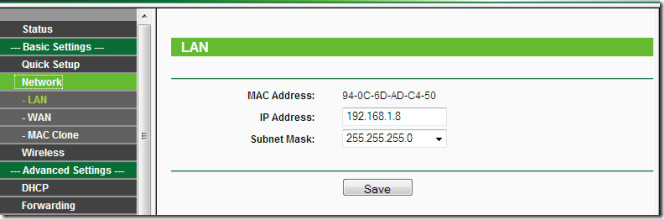
אתה יכול לשנות את אישורי הכניסה המוגדרים כברירת מחדל להפוך את הנתב שלך לבטוח יותר מהתקפה חיצונית. אפשרות זו בנתב שלי נמצאה בכלי מערכת, בתפריט הנפתח תחזוקה. המיקום של הגדרות מסוימות עשוי להופיע בחלקים נפרדים של מתגים, נתבים, מכשירי IP וכו '.
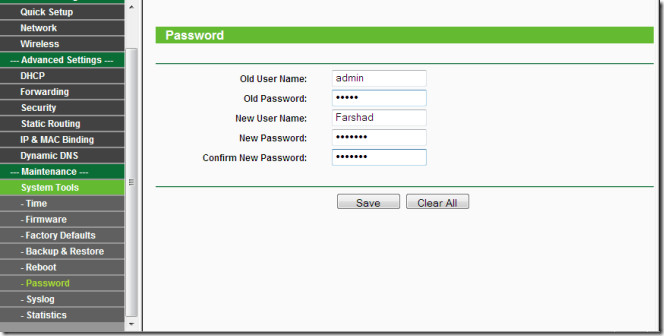
כדי להוסיף מפתח לנתב שלך אתה יכול לעבור אלסעיף האבטחה והגדר את הגדרות האלחוטיות שלך. אתה יכול להשתמש בתבנית מקשים ASCII או Hexadecimal עם סוג מקש 64, 128 או 152 ביט (תלוי באפשרויות הנתב שלך).
- ל 64 סיביות הצפנה - ניתן להזין 10 ספרות הקסדצימאליות (כל שילוב של 0-9, a-f, A-F, מקש אפס אינו מוקדם) או 5 תווים ASCII.
- ל 128 סיביות הצפנה - ניתן להזין 26 ספרות הקסדצימליות (כל שילוב של 0-9, a-f, A-F, מקש אפס אינו מוקדם) או 13 תווים ASCII.
- ל 152 סיביות הצפנה - ניתן להזין 32 ספרות הקסדצימליות (כל שילוב של 0-9, a-f, A-F, מקש אפס אינו מוקדם) או 16 תווים ASCII.
לאחר שתגדיר הגדרות אלה, כל אחד עם המפתח וכרטיס Wi-Fi המחובר למערכת שלו יכול להתחבר לרשת האלחוטית שלך (בטווח מסוים).
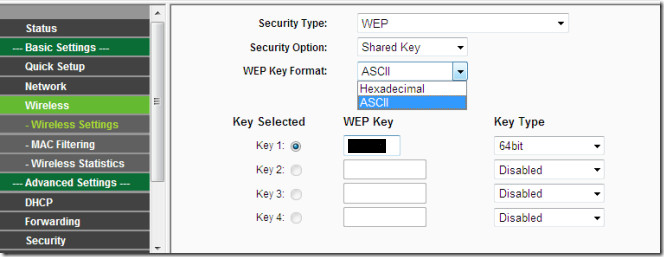
אם תרצה אי פעם לחזור לברירת המחדלהגדרות שתוכלו תמיד לשחזר להגדרות ברירת המחדל של היצרן, מקטע ברירת המחדל של היצרן. זה יחזיר את אישורי ההתחברות שלך, כתובת ה- IP וכו 'חזרה להגדרות היצרן המקוריות.
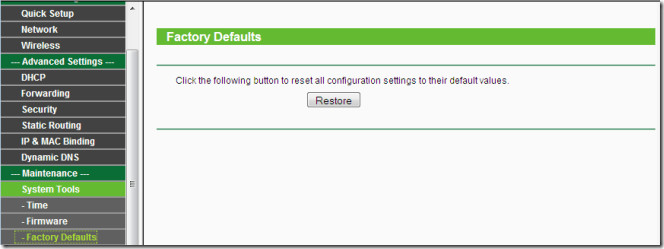
סיכום
1. חבר את הנתב האלחוטי שלך למצב ADSL באמצעות כבל צולב ביציאות LAN.
2. גש לנתב האלחוטי דרך ה- IP.
3. הצפן חיבור באמצעות מפתח.
4. שמור את ההגדרות שלך.
אופציונאלי
1. שנה IP של נתבים אלחוטיים.
2. שנה אישורי כניסה.
זה עשוי להיות מועיל להרבה אנשים להביןנהלי תצורה בסיסיים כאלה שאוכל לומר לכם מניסיון שבין אם צריך להגדיר טלפון IP של סיסקו או נתב / מתג, כללי התצורה הבסיסיים כמו אלה שצוינו לעיל יחולו. כדי למנוע בלבול, לא התייחסתי לשאר ההגדרות מכיוון שלרוב אינן נדרשות לצורך הגדרת חיבור מסוג זה. מכיוון שלא סביר מאוד שתצטרך לקבוע את התצורה של אפשרויות הנתב שלך ל- PPPoE (פרוטוקול נקודה לנקודה באמצעות Ethernet), שדרך אגב מוגדר מכשיר ה- ADSL שלי.













הערות